問(wèn)題描述:
如下圖所示為在AutoCAD中繪制的建筑平面圖,ETABS和SAFE均有導(dǎo)入建筑平面圖的功能��,請(qǐng)問(wèn)如何基于建筑平面圖快速建模���?程序?qū)L制的幾何元素又有什么要求�����?
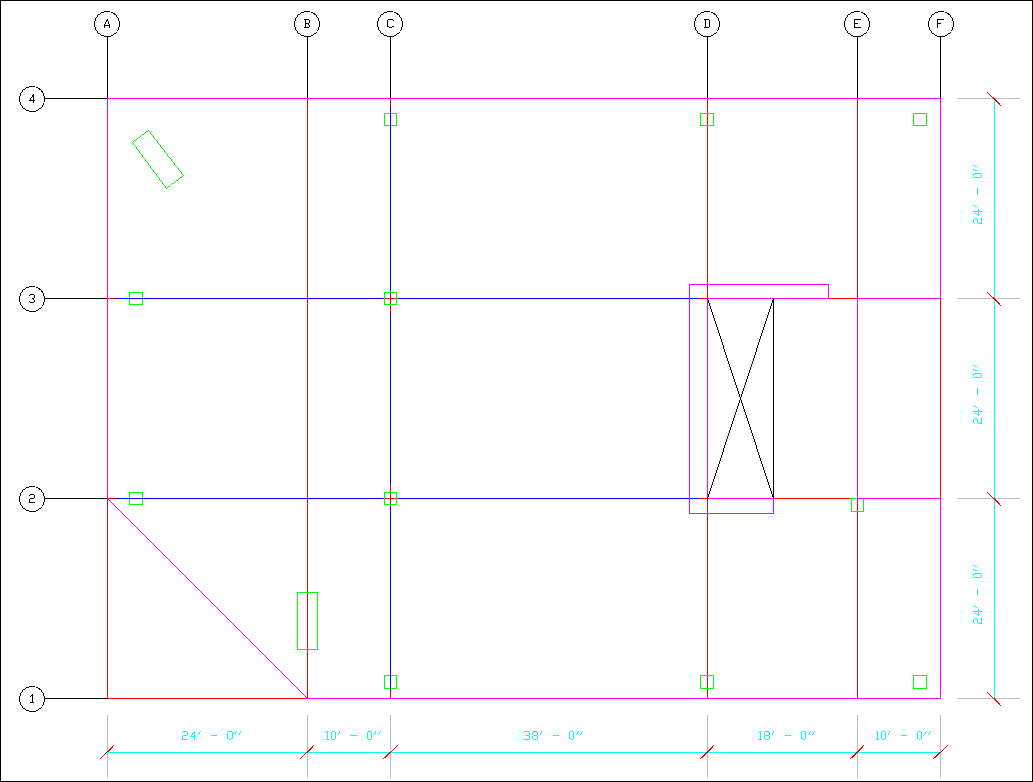
解答:
ETABS和SAFE均支持導(dǎo)入AutoCAD或其他CAD軟件繪制的建筑平面圖實(shí)現(xiàn)快速建模�。導(dǎo)入DXF/DWG文件后,程序識(shí)別各個(gè)圖層生成建筑層�,作為建模的底圖,即可以臨摹生成構(gòu)件�����。接下來(lái)以ETABS為例介紹導(dǎo)入的原則和操作步驟��。
一���、導(dǎo)入建筑平面圖的原則
1. 程序僅支持臨摹圓弧線�����、直線和閉合多段線生成構(gòu)件��,并且不同的構(gòu)件類(lèi)型需要繪制在不同的圖層中。其中:
①
柱子和樓板僅能臨摹閉合多段線生成�����;對(duì)于柱子,僅能臨摹矩形和圓形的閉合多段線�����。
②
梁和墻可以臨摹直線��、圓弧線和閉合多段線生成�����。
2. 程序無(wú)法識(shí)別塊(否則會(huì)報(bào)錯(cuò))���,需要在導(dǎo)入前對(duì)塊進(jìn)行分解(Explode)�。
3. 零圖層和Defpoints圖層中的任何幾何元素均不能導(dǎo)入��。
4. 導(dǎo)入建筑平面圖時(shí)必須在CAD軟件中關(guān)閉需要導(dǎo)入的DXF/DWG文件�。
5. 僅支持導(dǎo)入在完整版AutoCAD中繪制的建筑平面圖,不支持導(dǎo)入在輕量版AutoCAD(AutoCAD
LT����,即簡(jiǎn)化版本)中繪制的建筑平面圖。
二�����、快速建模的操作步驟
1. 第一步:創(chuàng)建一個(gè)新模型或打開(kāi)一個(gè)現(xiàn)有模型,注意單位制和CAD軟件中繪制的單位制保持一致�。
2. 第二步:導(dǎo)入建筑平面圖文件
點(diǎn)擊菜單欄【文件>導(dǎo)入>建筑平面文件】命令,選擇需要導(dǎo)入的DXF/DWG文件后�����,彈出“建筑平面導(dǎo)入”對(duì)話框�����,如圖1所示�。
圖1:建筑平面導(dǎo)入對(duì)話框
-
【CAD項(xiàng)導(dǎo)入】:初次導(dǎo)入CAD文件時(shí)此選項(xiàng)不可用,再次導(dǎo)入CAD文件后即被激活����,用戶可以選擇覆蓋現(xiàn)有CAD項(xiàng)或添加到現(xiàn)有CAD項(xiàng)。
-
【CAD繪圖單位】:選擇導(dǎo)入文件的單位以及建筑平面所在樓層����。
-
【繪圖原點(diǎn)和比例】:默認(rèn)導(dǎo)入的建筑平面圖的繪圖原點(diǎn)為整體坐標(biāo)系的原點(diǎn),如果CAD中繪制的比例即構(gòu)件的真實(shí)尺寸��,那么比例一項(xiàng)保持默認(rèn)的1即可�����。
-
【中心線建立梁/墻】:默認(rèn)勾選“添加中心線”�,程序即在導(dǎo)入的兩條平行線或圓弧線之間創(chuàng)建中心線,用于生成梁或墻��。用戶也可以輸入平行線最大距離和平行線最小距離�����,來(lái)為插入中心線時(shí)的平行線間距設(shè)置限值���。其中���,平行線最大距離的數(shù)值可以設(shè)置為接近最大墻厚或梁寬。
確定導(dǎo)入后���,視圖中即顯示所有建筑層�,如圖2所示��。
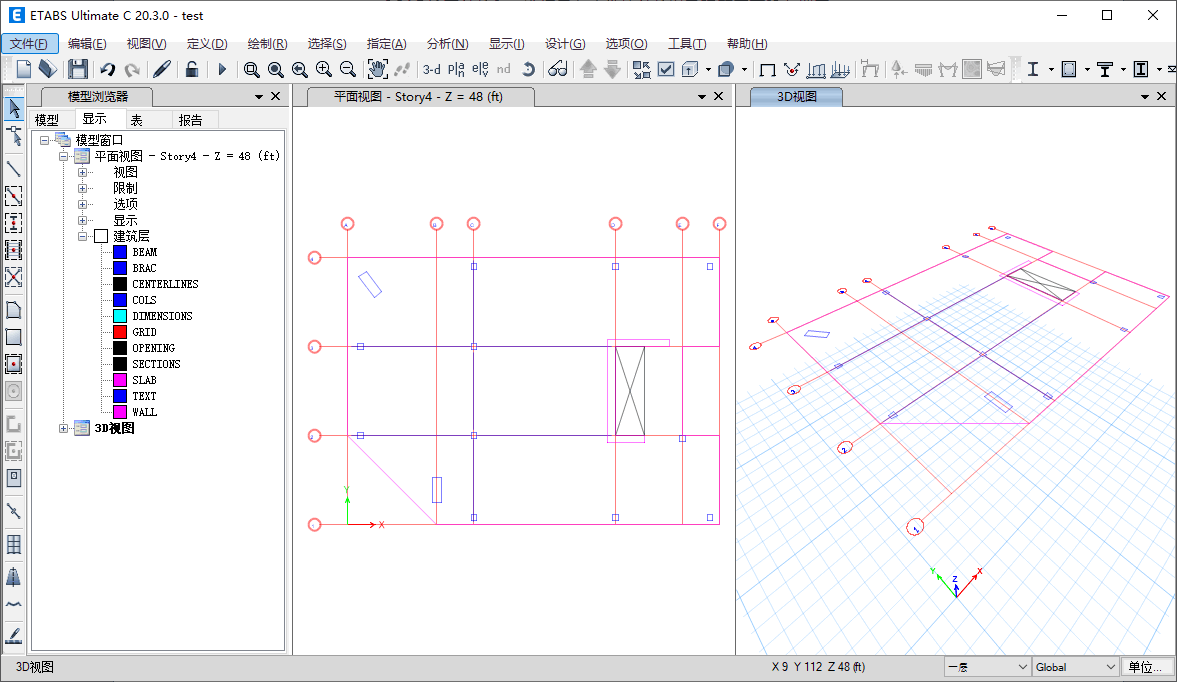
圖2:導(dǎo)入建筑平面圖
用戶可以靈活地設(shè)置不同建筑層的可見(jiàn)性����,方便快速建模��。程序提供兩種方式設(shè)置:
①
方式一:在【模型瀏覽器>顯示】選項(xiàng)卡中���,展開(kāi)【建筑層】樹(shù)狀節(jié)點(diǎn),選中相應(yīng)的建筑層�,右鍵單擊彈出相應(yīng)的選項(xiàng)菜單,切換選擇“隱藏/顯示”即可設(shè)置建筑層的可見(jiàn)性���,如圖3所示為隱藏柱子建筑層的效果�����。
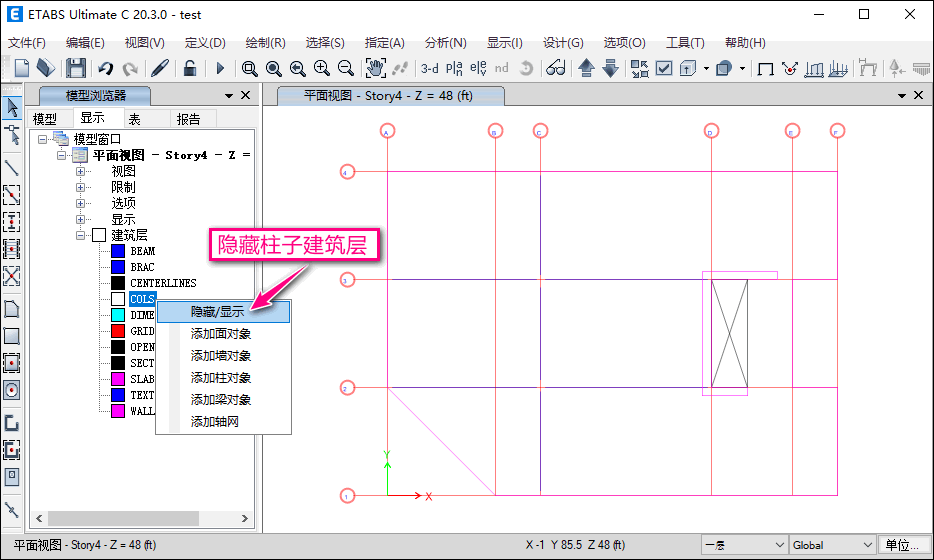
圖3:模型瀏覽器設(shè)置建筑層可見(jiàn)性
②
方式二:點(diǎn)擊菜單欄【選項(xiàng)>建筑平面選項(xiàng)】�,彈出“建筑平面選項(xiàng)”對(duì)話框��,可以設(shè)置各個(gè)建筑層的顏色和可見(jiàn)性��。注意此命令在導(dǎo)入建筑平面圖后才可用����,運(yùn)行分析后,重新變?yōu)椴豢捎?��。如圖4所示為點(diǎn)擊“取消選擇全部”后僅勾選柱子建筑層可見(jiàn)��。
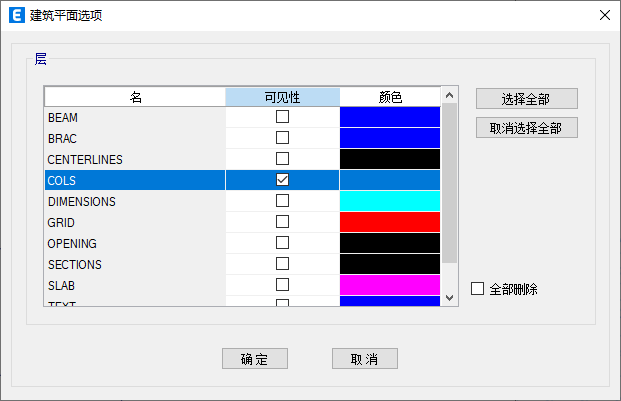
圖4:建筑平面選項(xiàng)設(shè)置建筑層可見(jiàn)性
3. 第三步:臨摹建筑層生成構(gòu)件
臨摹建筑層生成構(gòu)件的方法有兩種:一種是基于建筑層繪制構(gòu)件���,另一種是在模型瀏覽器中直接選擇建筑層添加構(gòu)件�����。接下來(lái)分別介紹兩種方法的操作步驟。
(1)方法一:基于建筑層繪制構(gòu)件
繪制包含快速繪制和普通繪制兩種方式���,除柱子僅能通過(guò)快速繪制命令生成以外�,其余構(gòu)件均可以通過(guò)兩種繪制方式生成����。由于操作步驟大體一致,僅以快速繪制柱子和繪制樓板為例進(jìn)行說(shuō)明�����。
基于建筑層快速繪制柱子的操作步驟:
①
首先���,設(shè)置視圖中僅顯示柱子的建筑層����,否則框選柱子的建筑層時(shí),也會(huì)選中其它的閉合多段線���。
②
然后�,點(diǎn)擊“快速繪制柱”命令����,“屬性”選擇任意混凝土矩形截面,“繪圖基準(zhǔn)”選擇“建筑層”���。
③
最后���,在平面或3D視圖中框選所有柱子的建筑層,程序識(shí)別閉合多段線的尺寸為柱子的截面尺寸����,柱子即創(chuàng)建成功,如圖5所示��。
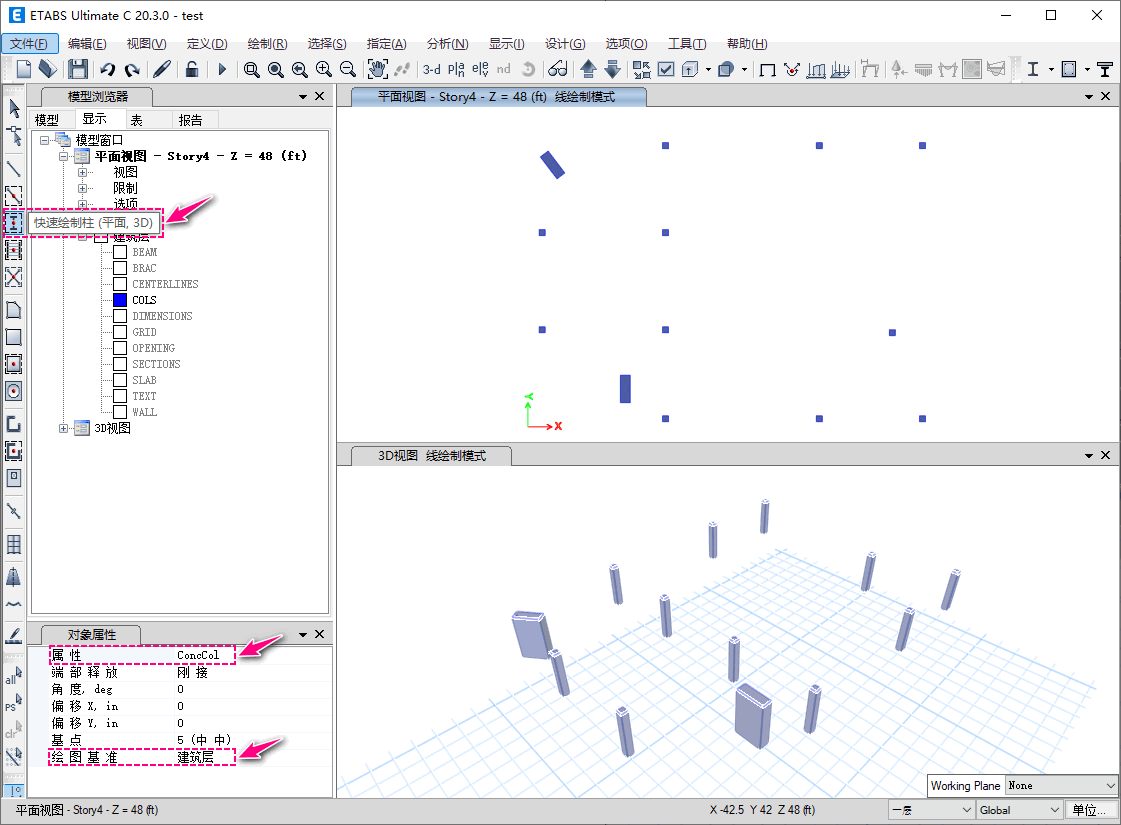
圖5:基于建筑層快速繪制柱子
基于建筑層繪制樓板的操作步驟:
首先�,點(diǎn)擊“繪制樓板”命令并選擇相應(yīng)的樓板屬性;然后���,右鍵單擊樓板的建筑層����;最后,選擇“添加ETABS面”命令����,樓板即創(chuàng)建成功,如圖6所示�。注意此處繪制樓板的方式指普通繪制方式,如果選擇“快速繪制樓板”命令���,操作步驟同上面的快速繪制柱子。
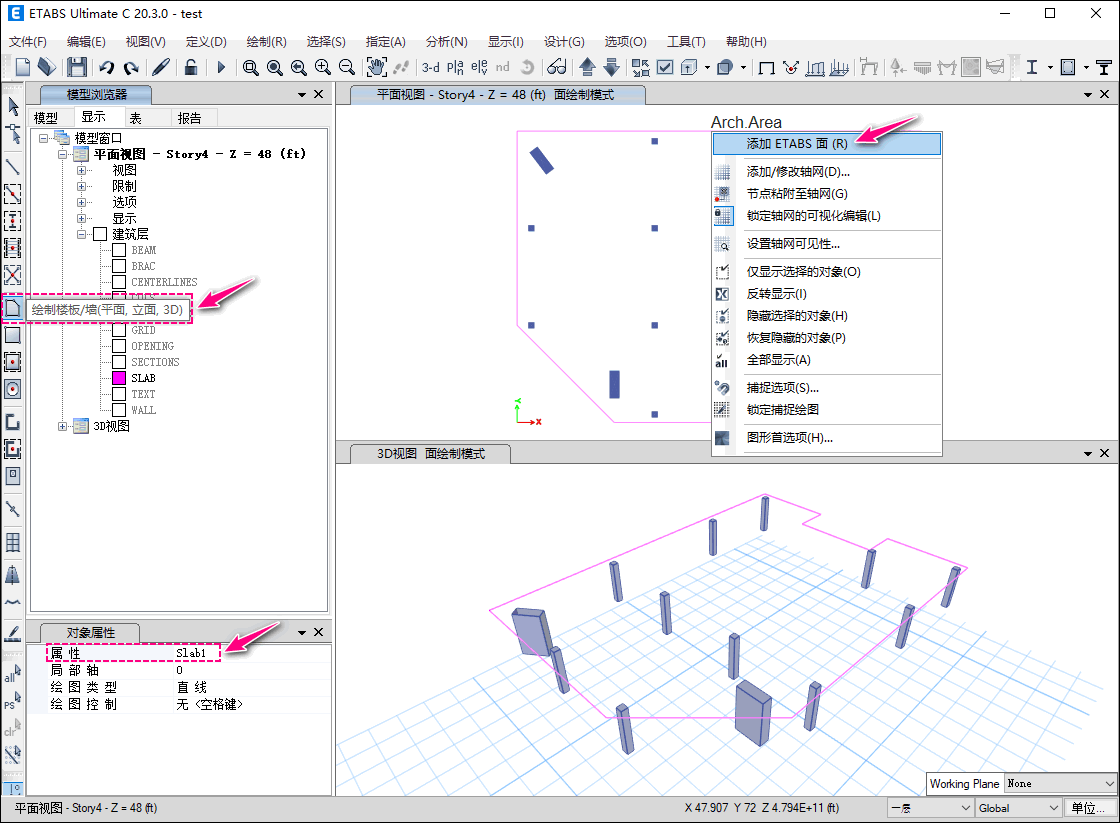
圖6:繪制樓板并添加ETABS面
梁和墻的繪制也是類(lèi)似的操作步驟����,只是需要注意繪制梁時(shí)是依次左鍵單擊梁的建筑層(直線);繪制墻時(shí)是依次左鍵單擊墻的建筑層中心線(直線)����,程序基于墻中心線創(chuàng)建墻對(duì)象。
(2)方法二:模型瀏覽器中添加構(gòu)件
此方法在操作前需要首先通過(guò)快速繪制或繪制命令修改對(duì)象屬性為構(gòu)件對(duì)應(yīng)的屬性���,這樣在下一步通過(guò)模型瀏覽器快速添加對(duì)象時(shí)���,構(gòu)件的屬性即為該步選擇的對(duì)象屬性��。
然后����,在模型瀏覽器中依次選擇柱子�、樓板、梁和墻的建筑層����,右鍵單擊,分別選擇“添加柱對(duì)象”��、“添加面對(duì)象”��、“添加梁對(duì)象”和“添加墻對(duì)象”��,程序即臨摹選中的建筑層生成相應(yīng)的構(gòu)件�。注意洞口的生成同樓板,也是“添加面對(duì)象”��,只是需要把對(duì)象屬性修改為Opening��。如圖7所示為添加墻對(duì)象的操作���。
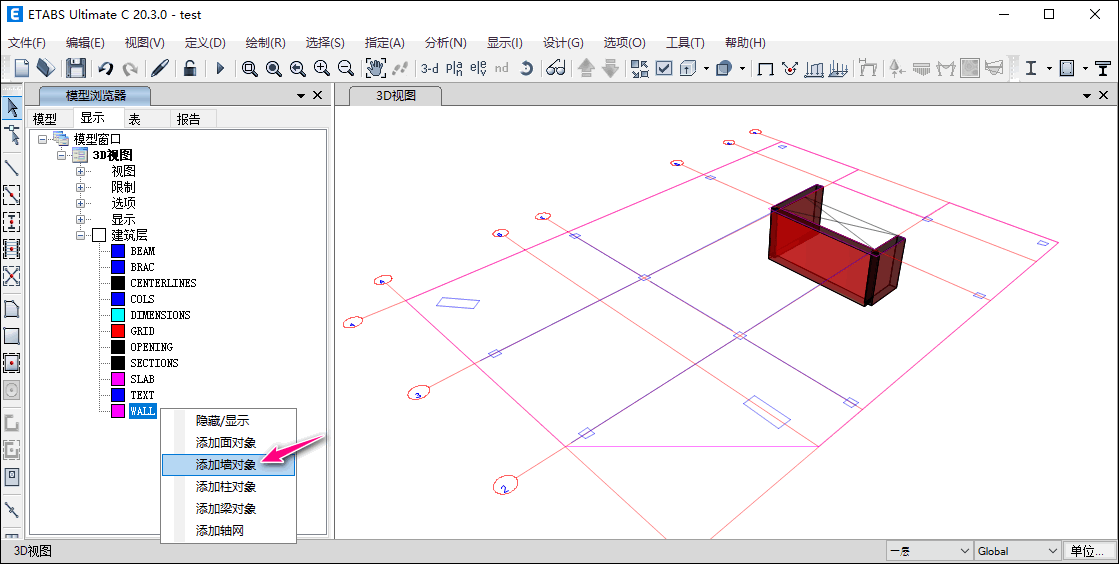
圖7:模型瀏覽器快速添加柱對(duì)象
最終���,基于建筑平面圖快速生成所有構(gòu)件的效果如圖8所示�。
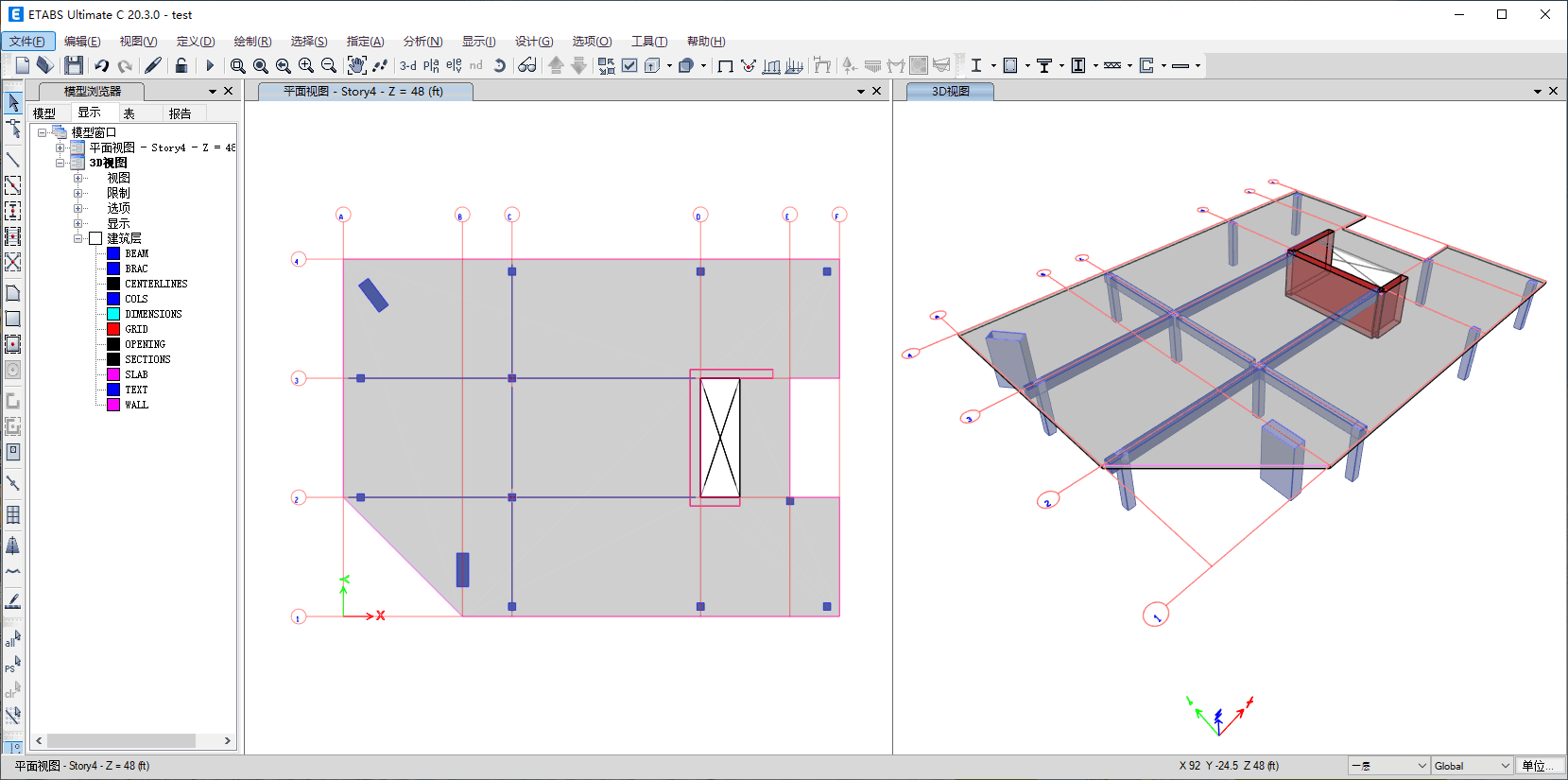
圖8:基于建筑平面圖生成所有構(gòu)件